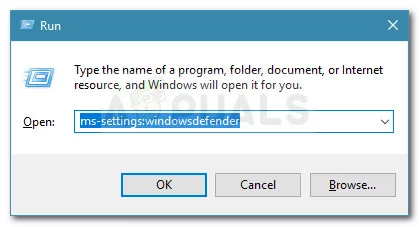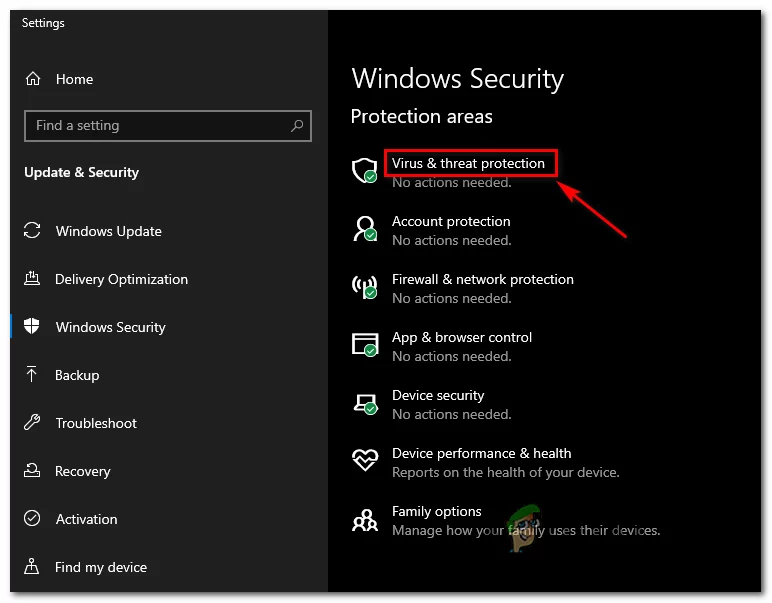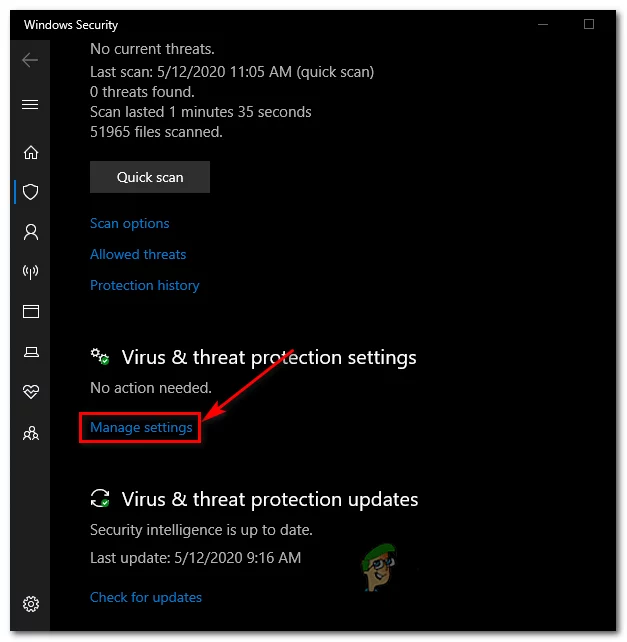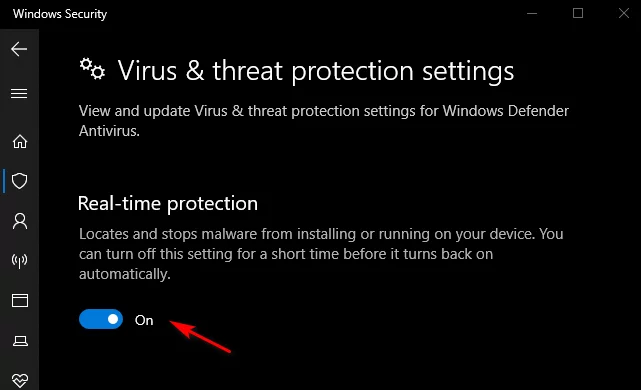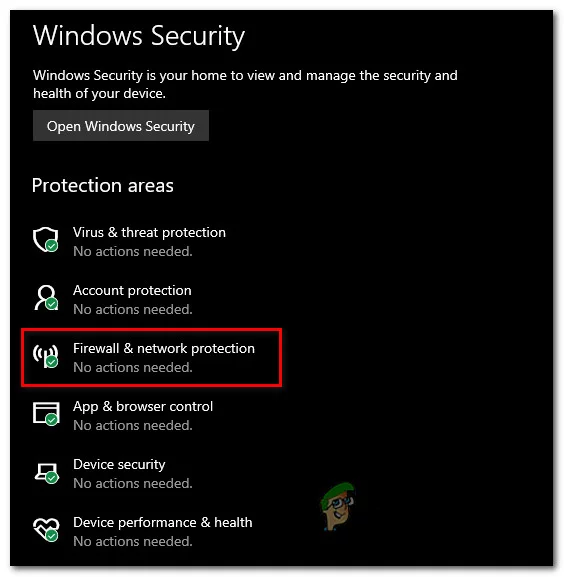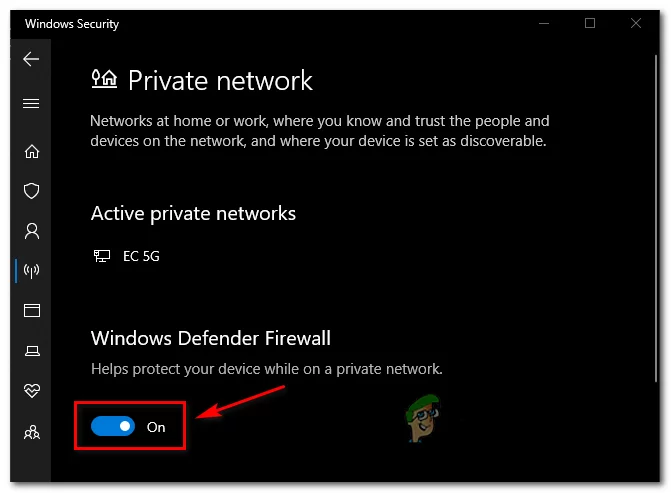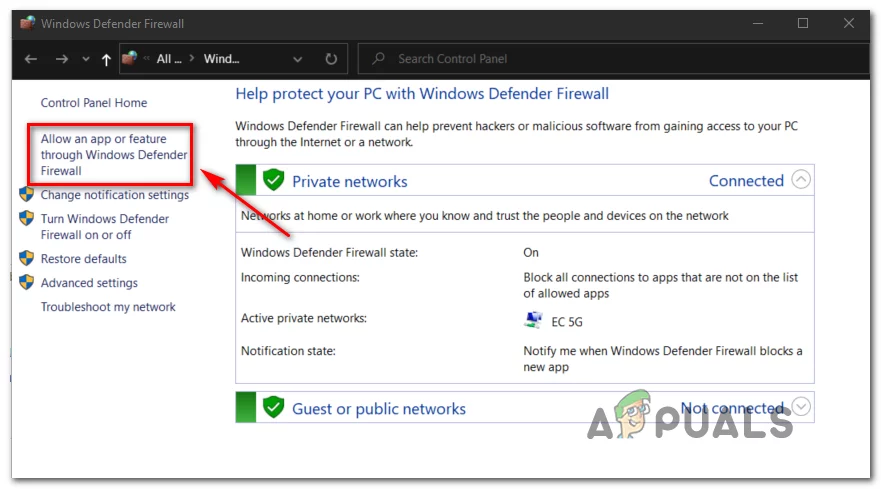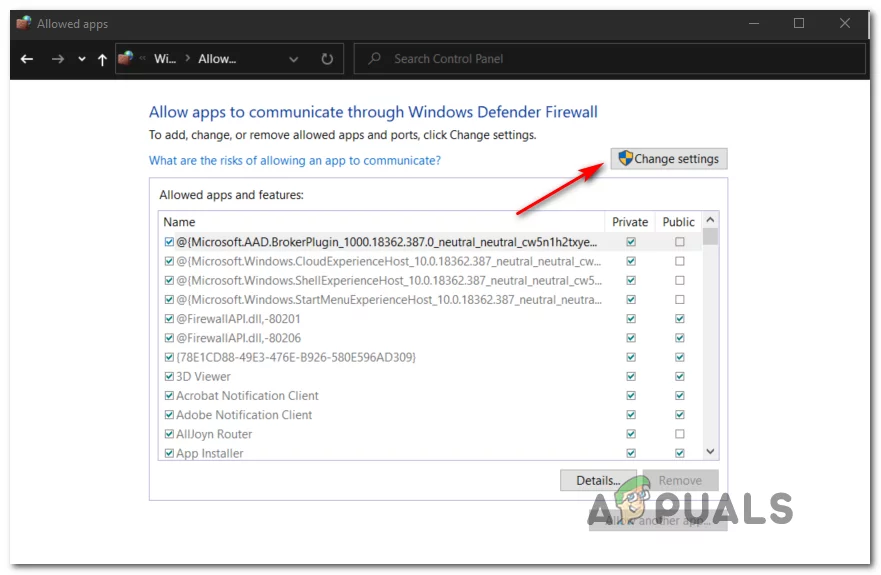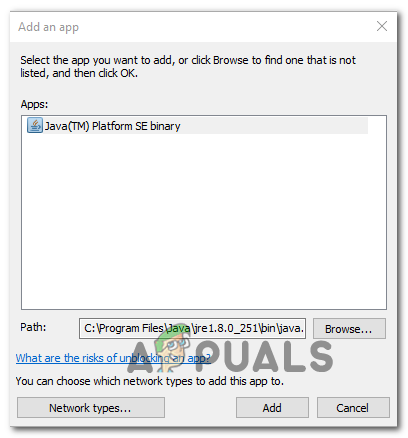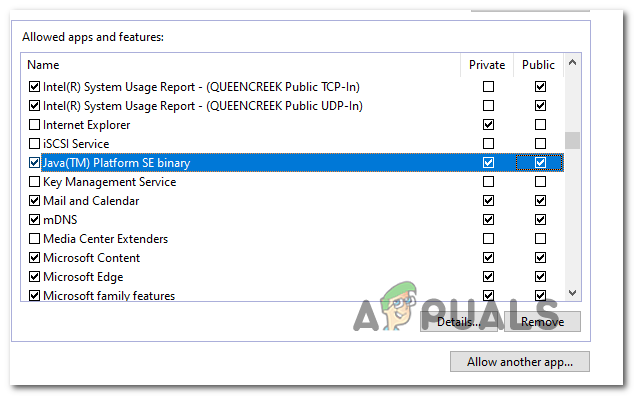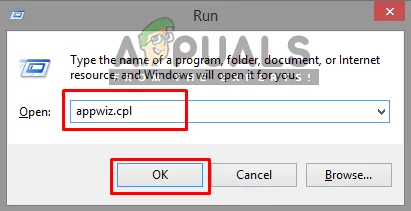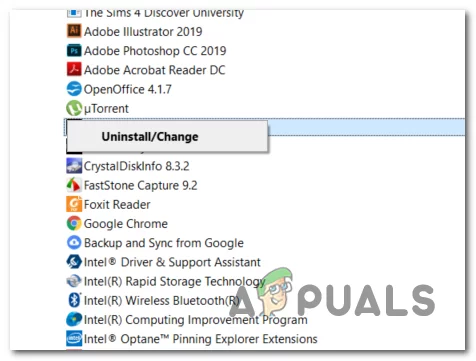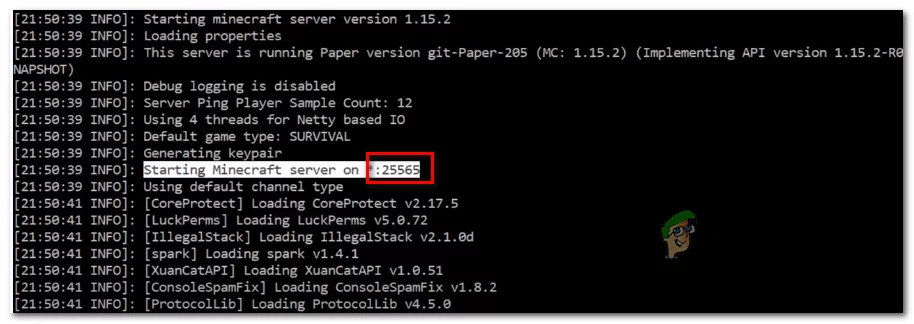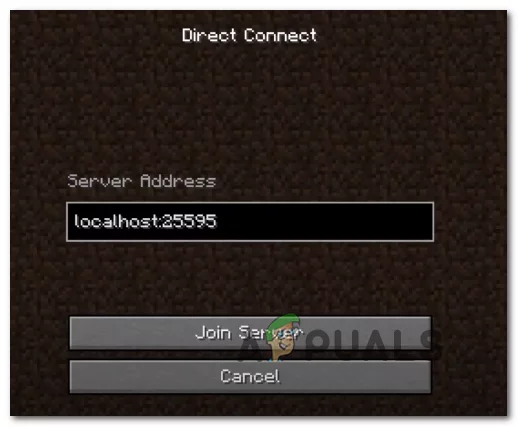Как исправить ошибку Io.Netty.Channel.ConnectTimeoutException в Minecraft Realms
Ошибка «Io.Netty.Channel.ConnectTimeoutException» обычно появляется, когда пользователи Minecraft пытаются подключиться к обычному серверу или серверу Realm. Эта проблема возникает исключительно на ПК и, как сообщается, возникает в Windows 7, Windows 8.1 и Windows 10.
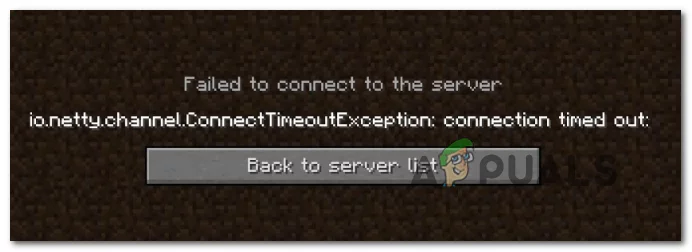
Программы для Windows, мобильные приложения, игры - ВСЁ БЕСПЛАТНО, в нашем закрытом телеграмм канале - Подписывайтесь:)
Код ошибки io.nettychannel в Minecraft Realms
После изучения этого кода ошибки Minecraft выяснилось, что эта проблема может быть вызвана несколькими разными виновниками:
- Несогласованность IP / TCP. Одной из наиболее распространенных причин, которые могут в конечном итоге вызвать эту проблему, является несогласованность IP или CP, вызванная вашим маршрутизатором. В этом случае вы сможете решить эту проблему, выполнив простую перезагрузку маршрутизатора или сбросив настройки в более серьезных обстоятельствах.
- JRE заблокирован Защитником Windows. Если вы используете собственный Защитник Windows для защиты от заражения вредоносными программами, возможно, вы видите эту ошибку после того, как среда выполнения Java заблокирована для связи с сервером Minecraft из-за ложного срабатывания. В этом случае вы можете либо занести JRE в белый список, либо отключить защиту в реальном времени, чтобы решить проблему.
- JRE заблокирован сторонним антивирусным ПО. Эта проблема также может возникать со сторонним антивирусом, например Avast, Comodo или McAfee. В этом случае вы можете либо отключить защиту своего антивируса в реальном времени, либо удалить его все вместе, чтобы исключить потенциальное вмешательство в Minecraft.
- Несоответствие номера порта. Также возможно, что вы столкнулись с этой проблемой в случае, когда номер порта вашего клиента не совпадает с номером порта сервера. В этом случае вы можете решить проблему, получив правильный порт из сценария запуска, а затем используя опцию Direct Connect для успешного подключения.
- Несогласованный DNS по умолчанию. Если вы используете ISP второго уровня, скорее всего, вы также можете увидеть эту ошибку из-за несогласованности DNS. Если этот сценарий применим, вы сможете решить проблему, переключившись на значения DNS, предоставленные Google.
Метод 1: перезапуск или сброс маршрутизатора
Как сообщили несколько затронутых пользователей, эта проблема также может возникать из-за несогласованности сети, чему способствует несогласованность IP / TCP, коренящаяся в вашем маршрутизаторе.
Если этот сценарий применим, вы сможете решить эту проблему, выполнив простую перезагрузку. Это приведет к обновлению IP и DNS, которые в настоящее время использует ваш компьютер, и очистке всех временных пакетов данных.
Для того, чтобы пойти на сброс маршрутизатора, просто включите Off маршрутизатора с помощью кнопки On / Off на задней панели сетевого устройства или просто физически отсоединить кабель питания. После этого подождите не менее 30 секунд, чтобы убедиться, что силовые конденсаторы полностью разряжены.
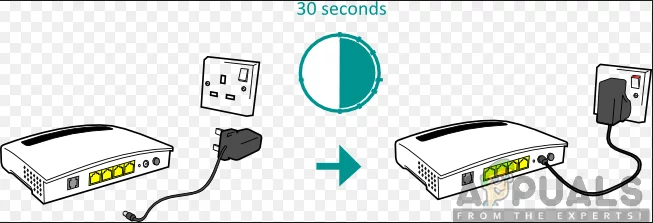
Демонстрация перезагрузки роутераПо прошествии этого периода времени включите маршрутизатор, дождитесь восстановления доступа к Интернету, затем запустите Minecraft, чтобы проверить, возникает ли ошибка при попытке подключиться к размещенному миру.
Если проблема все еще сохраняется, следующим шагом должен быть сброс маршрутизатора. Вы можете сделать это, используя острый предмет, нажав и удерживая кнопку сброса на задней панели роутера.
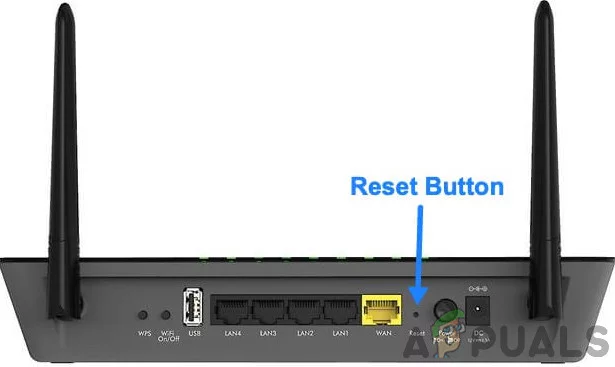
Сброс маршрутизатораПримечание. Имейте в виду, что эта процедура сбросит настройки маршрутизатора до заводских. Это переопределит любые пользовательские настройки, перенаправленные порты или заблокированные устройства. В некоторых случаях он также может очистить учетные данные интернет- провайдера, которые маршрутизатор использует для облегчения подключения к Интернету.
Если вы готовы выполнить сброс маршрутизатора, нажмите и удерживайте кнопку «Сброс», пока не увидите, что все светодиоды на передней панели мигают одновременно. Как только это произойдет, отпустите кнопку «Сброс» и восстановите подключение к Интернету.
Проверьте, решена ли проблема, снова открыв Minecraft. Если та же ошибка io.netty.channel все еще возникает, перейдите к следующему потенциальному исправлению ниже.
Метод 2: внесение Java JRE в белый список в Защитнике Windows (если применимо)
Как оказалось, одна из наиболее распространенных причин, которая в конечном итоге вызывает ошибку io.netty.channel из-за ложного срабатывания антивируса Защитника Windows или стороннего эквивалента. Как сообщали некоторые затронутые пользователи, Защитник Windows или сторонний пакет могут в конечном итоге заблокировать JRE (Java Runtime Environment) от взаимодействия с внешними серверами.
Имейте в виду, что среда Java абсолютно необходима для Minecraft, и подключение к другим игрокам будет невозможно, пока вы не убедитесь, что JRE не блокируется вашим антивирусом.
Если вы используете собственный пакет безопасности (Защитник Windows), вы можете решить эту проблему двумя разными способами:
- A. Отключение постоянной защиты
- Б. Внесение JRE и JDK в белый список в Защитнике Windows
Отключение защиты в режиме реального времени – это более быстрая процедура, которая позволит вам определить, действительно ли эта проблема вызвана каким-либо антивирусным вмешательством (подруководство A). Но если вы хотите , чтобы решить эту проблему навсегда, перейти непосредственно к югу от направляющей B.
A. Отключение постоянной защиты
- Открывает Выполнить диалоговое окно, нажав Win Key + R. Затем введите ms-settings: windowsdefender и нажмите Enter, чтобы открыть окно Центра безопасности Защитника Windows.

Диалог запуска: ms-settings: windowsdefender
- Как только вы войдете в меню безопасности Windows, используйте меню слева, чтобы выбрать Защита от вирусов и угроз.

Доступ к защите от вирусов и угроз
- В меню защиты от вирусов и угроз нажмите Управление настройками (в разделе Настройки защиты от вирусов и угроз).

Управление настройками Защитника Windows
- Когда вы перейдете ко второму экрану, снимите флажок, связанный с защитой в реальном времени, чтобы убедиться, что он отключен.

Отключение защиты в реальном времени в Защитнике Windows
- После того, как вам удастся отключить защиту в реальном времени, вернитесь в начальное меню безопасности Windows (в правый раздел) и нажмите Брандмауэр и защита сети.

Доступ к настройкам межсетевого экрана и защиты сети
- Как только вы перейдете к следующему экрану, кликните сеть, к которой вы в данный момент подключены, затем прокрутите вниз до меню настроек и отключите переключатель, связанный с брандмауэром Защитника Windows.

Отключение компонента брандмауэра Защитника Windows
- После того, как вам удастся отключить Защитник Windows и брандмауэр Windows, вернитесь в Minecraft и повторите действие, которое ранее вызывало ошибку «io.netty.channel».
Б. Внесение JRE в белый список в Защитнике Windows
- Нажмите клавишу Win + R, чтобы открыть диалоговое окно «Выполнить». Затем введите control firewall.cpl, чтобы открыть интерфейс классификационного брандмауэра Windows.

Доступ к брандмауэру Защитника Windows
- Внутри брандмауэра Защитника Windows используйте меню слева, чтобы выбрать Разрешить приложение или функцию через брандмауэр Защитника Windows.

Разрешение приложения или функции через Защитник Windows
- На следующем экране нажмите кнопку «Изменить настройки», затем нажмите «Да» в разделе «Управление учетными записями пользователей» (UAC), чтобы предоставить доступ администратора.

Изменение настроек разрешенных элементов в брандмауэре Windows
- После получения полного доступа прокрутите список разрешенных элементов и посмотрите, есть ли уже среда выполнения Java в списке разрешенных приложений. Если это не так, нажмите «Разрешить другое приложение», затем нажмите «Обзор», перейдите в следующее место и внесите Java.exe в белый список :
C: \ Program Files \ Java \ 'Версия Java \ bin
- После того, как вы успешно загрузили двоичный файл Java (TM) Platform SE, нажмите «Добавить», чтобы поместить элемент в список разрешенных приложений.

Загрузка двоичного файла Java Platform SE в список разрешенных элементов
- Затем убедитесь, что установлены флажки Private и Public, связанные с двоичным кодом Java (TM) Platform SE, затем сохраните изменения, нажав Ok.

Разрешение среды Java внутри брандмауэра Windows
- Как только среда Java будет успешно занесена в белый список, запустите Minecraft еще раз и посмотрите, решена ли проблема.
Если вы все еще видите ошибку такого же типа в Minecraft при попытке присоединиться к онлайн-игре или разместить ее, перейдите к следующему потенциальному исправлению ниже.
Метод 3: отключение / удаление стороннего Security Suite (если применимо)
Тот факт, что вы используете сторонний пакет, не означает, что ошибка io.netty.channel на самом деле не создается вашим пакетом безопасности. В некоторых случаях JRE (Java Runtime Environment) блокируется от связи с сервером Minecraft из-за ложного срабатывания.
Если этот сценарий применим, ваша первая попытка определить, является ли сторонний антивирус вызывает проблему, должна состоять в том, чтобы отключить защиту в реальном времени перед запуском Minecraft.
Несмотря на то, что процедура будет отличаться, в большинстве случаев вы сможете отключить защиту в реальном времени прямо с помощью значка на панели задач.
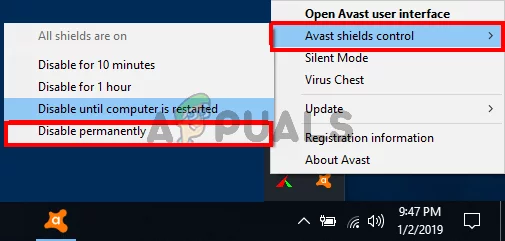
Кликните значок антивируса на панели задач и выберите «Отключить».Как только вы это сделаете, повторите действие в Minecraft, которое ранее вызывало проблему. Если проблема перестает возникать, пока ваш сторонний пакет отключен, вы сможете решить проблему, добавив JRE и основной исполняемый файл Minecraft в белый список.
Примечание. Действия по внесению элемента в белый список в стороннем антивирусном ПО будут отличаться в зависимости от того, какой продукт безопасности вы используете. Поищите в Интернете конкретные шаги.
Однако вы также можете применить радикальный подход и полностью удалить чрезмерно защищенный пакет. Вот краткое руководство о том, как это сделать, и убедитесь, что вы не оставляете никаких остаточных файлов, которые могут вызвать такое же поведение:
- Нажмите клавишу Win + R, чтобы открыть диалоговое окно «Выполнить». Затем введите appwiz.cpl и нажмите Enter, чтобы открыть меню «Программы и файлы».

Открытие программ и функций
- Затем, войдя в меню «Программы и файлы», прокрутите список установленных приложений до конца и найдите инструмент безопасности, который вы хотите удалить.
- Когда вам удастся найти его, кликните его правой кнопкой мыши и выберите «Удалить» из появившегося контекстного меню.

Удаление Avast Secure Browser
- Как только вы окажетесь на экране удаления, следуйте инструкциям на экране, чтобы завершить удаление пакета интрузивной безопасности.
Примечание: если вы хотите быть более тщательным и убедиться, что вы не оставляете после себя каких-либо файлов, оставшихся от недавно удаленного AV, запустите специализированный деинсталлятор, специфичный для инструмента, который вы только что удалили. - Откройте Minecraft и попробуйте подключиться еще раз, чтобы увидеть, устранена ли ошибка.
Если тот же код ошибки все еще возникает, перейдите к следующему потенциальному исправлению ниже.
Метод 4: соответствие номера порта сервера
Как оказалось, еще одна распространенная причина, которая может в конечном итоге вызвать ошибку io.netty.channel, – это случай, когда номер порта вашего клиента не совпадает с номером порта сервера.
Если этот сценарий применим, вы сможете решить проблему, открыв сценарий запуска и получив реальный порт сервера Minecraft , а затем используя опцию Direct Connect для подключения с использованием правильного порта. Многие затронутые пользователи подтвердили, что эта операция была единственным, что позволило им решить проблему.
Следуйте приведенным ниже инструкциям, чтобы убедиться, что номер порта сервера совпадает с портом, к которому вы подключаетесь:
- После того, как вы получите ошибку io.netty.channel, откройте сценарий запуска и найдите следующую строку: Запуск сервера Minecraft на * XXXX *- Затем запишите порт сервера (XXXX).

Получение правильного порта для вашего сервера Minecraft
- После того, как вы успешно получили правильный порт, вернитесь к клиенту Minecraft, нажмите Direct Connect и измените порт (номер после localhost :), чтобы отразить правильный порт, который вы только что получили на шаге 1.

Правильный локальный хост в Minecraft
- Посмотрите, успешно ли установлено соединение без появления той же ошибки io.netty.channel.
Если проблема не устранена, перейдите к следующему потенциальному исправлению ниже.
Метод 5: переход на DNS от Google
Если ни одно из перечисленных выше возможных исправлений не помогло вам, возможно, вы столкнулись с этой проблемой из-за несогласованной системы доменных имен по умолчанию . Эта проблема обычно возникает у интернет- провайдеров уровня 2.
К счастью, многие затронутые пользователи подтвердили, что проблема была полностью решена после того, как они перешли на DNS, предоставленный Google. Это исправление решит большинство проблем, вызванных несогласованностью DNS.
Если вы все еще видите DNS по умолчанию, следуйте приведенным ниже инструкциям, чтобы переключиться на Google DNS, и посмотрите, разрешит ли это ошибку io.netty.channel:
- Открывает Выполнить диалоговое окно, нажав Win Key + R. Затем введите ncpa.cpl и нажмите Enter, чтобы открыть меню «Сетевые подключения».
- В меню «Сетевое подключение» кликните правой кнопкой мыши сеть, к которой вы в данный момент подключены, и выберите «Свойства» в контекстном меню.
Примечание. Если вы подключены через кабель, кликните правой кнопкой мыши Ethernet (Подключение по локальной сети). Если вы в настоящее время используете беспроводное соединение, кликните правой кнопкой мыши Wi-Fi (беспроводное сетевое соединение). - На экране «Свойства» кликните вкладку «Сеть» в горизонтальном меню вверху.
- Затем перейдите в раздел «Это соединение использует следующий модуль», выберите «Протокол Интернета версии 4 (TCP / IPv4)» и нажмите кнопку «Свойства» ниже.
- Затем нажмите Общие и выберите переключатель, связанный с Использовать следующий адрес DNS-сервера, и замените Предпочтительный DNS-сервер и Альтернативный DNS-сервер следующими адресами:
8.8.8.8 8.8.4.4
- Как только вам удастся соответствующим образом изменить два значения, выполните шаги 3 и 4 еще раз, чтобы перейти на Google DNS для IPv6:
2001: 4860: 4860 :: 8888 2001: 4860: 4860 :: 8844
- Сохраните изменения, которые вы только что внесли, затем перезагрузите компьютер и запустите Minecraft после завершения следующего запуска, чтобы увидеть, решена ли проблема.

Программы для Windows, мобильные приложения, игры - ВСЁ БЕСПЛАТНО, в нашем закрытом телеграмм канале - Подписывайтесь:)